今でもDVDをレンタルして楽しむ人が多いでしょう。面白くて何度でも見たいレンタルDVDがたまにあると思います。その場合、DVDをリッピングしたり、DVDを録画したりしてDVDコピーすればいいです。
DVDには暗号化されているものと暗号化されていないものがあります。暗号化されているDVDなら、普通のDVDリッピングソフトでは無理です。PCに詳しい人なら、特別な技術でなんとかDVDコピーを実現できますが、初心者なら難しいです。この場合、最も簡単な方法はDVD録画ソフトを使うことです。暗号化されていないDVDなら、DVDリッピングソフトでは達成できます。では、それぞれのやり方について紹介いたします。
DVD録画ソフトを利用する
DVD録画ソフトとは、DVDを再生して、その再生画面と音声を録画の方法で保存するソフトのことです。ここでおすすめのDVD録画ソフトはApowersoft社のブラウザで起動できる無料録画ソフトです。録画時間に制限がないのは該ソフトの魅力です。以下の該DVD録画ソフトの使い方です。
- Apowersoft PC画面録画フリーソフトの公式ページにアクセスします。
- 「録画開始」ボタンをクリックして、ソフトを立ち上げます。このステップでは、始めて該ソフトを使う場合、「起動ツールをダウンロードしインストールしてください」というメッセージが表示されます。とても軽いアプリケーションですので、安心してインストールしてください。

- 数秒後、DVD録画ソフトが起動します。インターフェースは下図のようです。
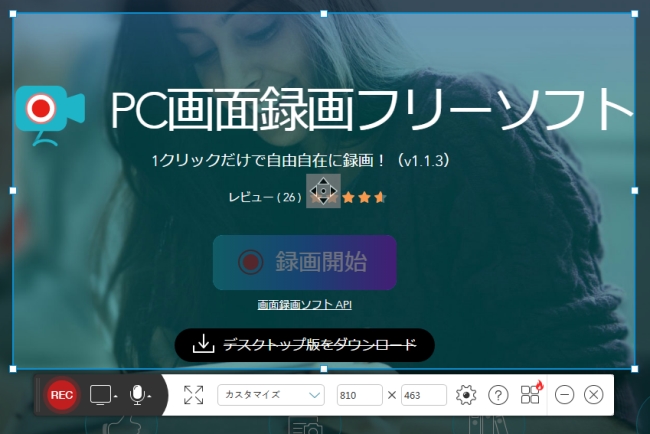
- DVDをPCのドライバーに挿入して再生します。
- 録画ソフトで音源を「システムサウンドとマイク」に指定します。
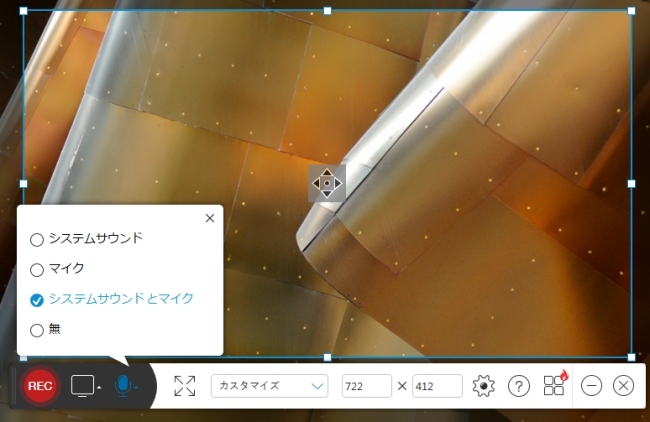
- ソフトの真ん中の四角アイコンをクリックしたまま移動して、DVD再生画面を録画領域に指定します。録画領域のサイズは四周の四角で調整できます。
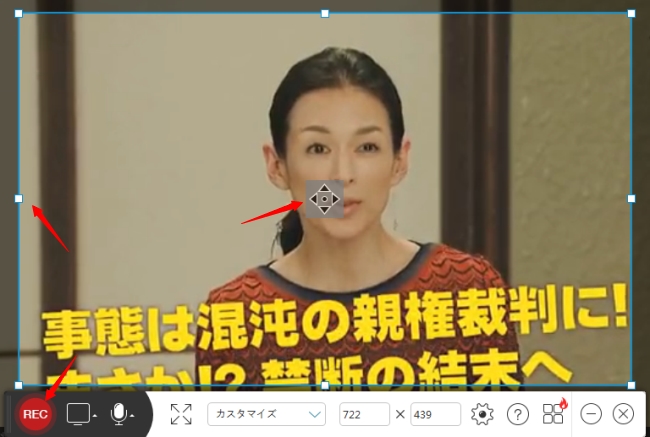
- 「REC」ボタンをクリックして録画を開始します。録画完了後、同一ボタンをクリックして、☑をクリックすれば、録画したファイルは自動的にPCに保存されます。
以上はPC画面録画フリーソフトを使ってDVDを録画する手順です。DVD録画ソフトでDVDコピーを行う方法は、DVDを始めから最後まで再生するのが必要ですので、DVDの再生時間によっては時間が相当かかることがあるのは欠点です。でも、もし暗号化されていないDVDなら、DVDリッピングソフトだけでは簡単にコピーできます。
「4videosoftのDVDリッピング」でDVDコピーを行う
「4videosoftのDVDリッピング」は、DVD内の内容を様々の形式でパソコンに抽出することができるソフトです。ソフトには編集機能も搭載されています。では、該ソフトでDVDをリッピングする方法をご説明します。
- 「4videosoftのDVDリッピング」を立ち上げます。そのインターフェースは下図のようです。
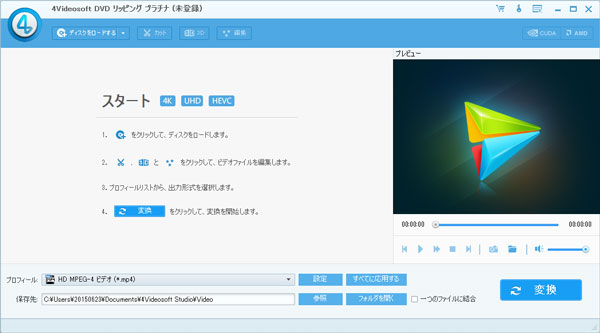
- インタフェースの左上隅の「ディスクをロードする」ボタンをクリックして、リッピングしたいDVDをソフトにロードします。DVDをロードしてから、下図のような画面が表示されます。
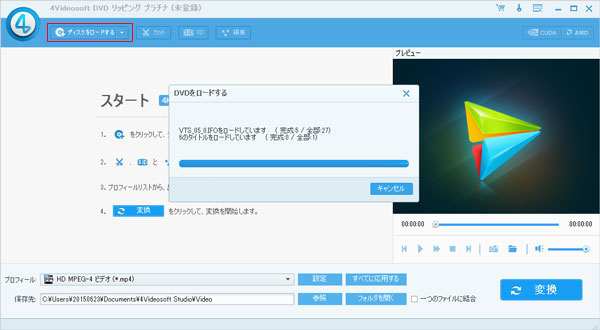
- リッピングされたDVDの保存形式やビデオのエンコーダー、解像度、フレームレート、ビデオビットレート、オーディオエンコーダー、サンプルレート、チャンネル、オーディオビットレートなどを設定します。
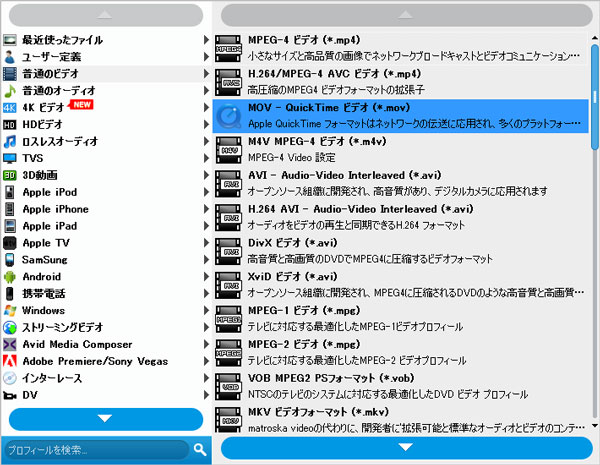
- 必要に応じて編集を行います。3D設定、DVD映画効果の調整、アスペクト比を変更、ウォータマーク追加などが可能です。必要がなければ、このステップをスキップできます。
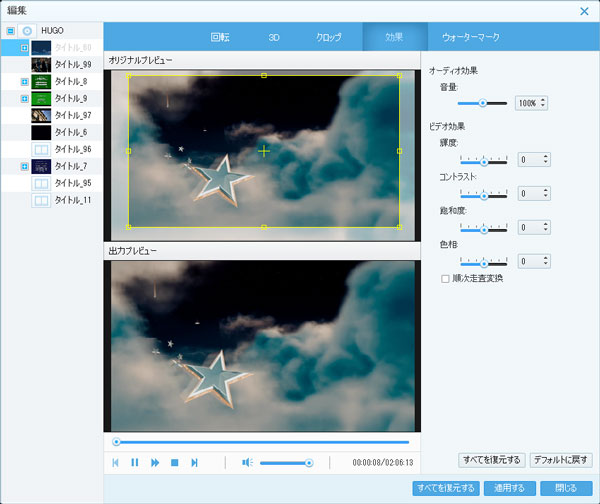
- 最後に「変換」ボタンをクリックしてDVDリッピングを開始します。
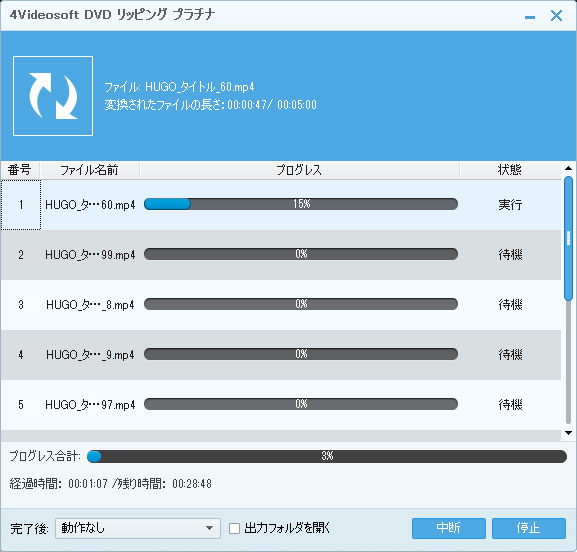
DVD録画ソフトに比較して、DVDリッピングソフトを使用する方法はかかる時間がより短いです。暗号化していないDVDなら、当然この方法はお勧めします。でも、このソフトは有料ソフトです。この点に気になれば、DVD録画フリーソフトを使ってください。


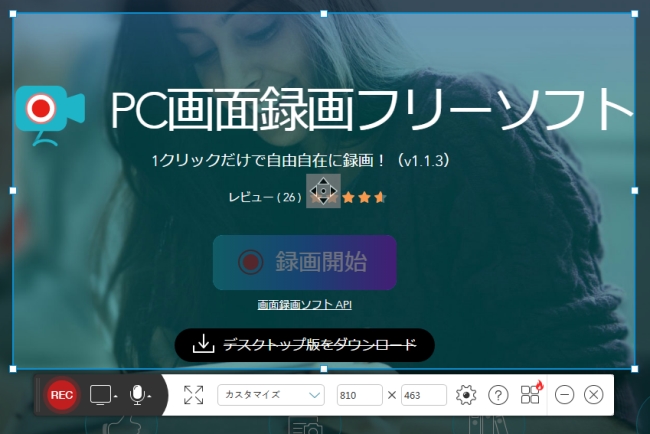
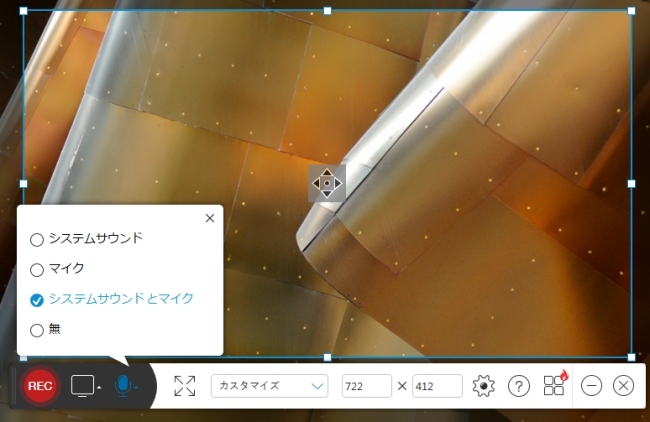
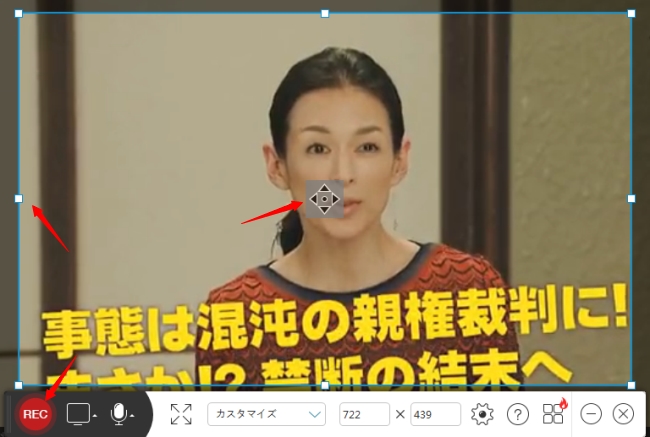
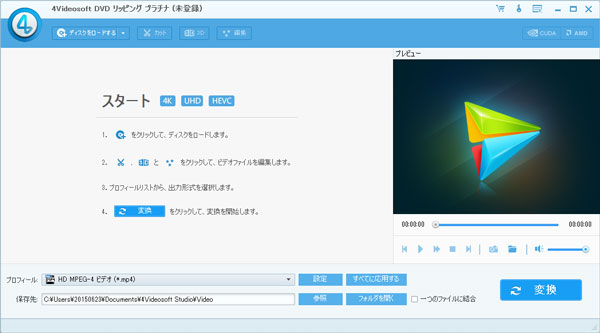
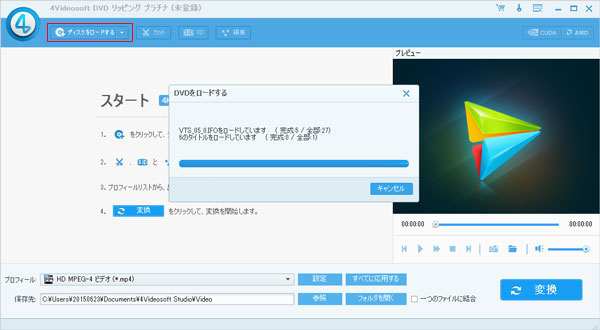
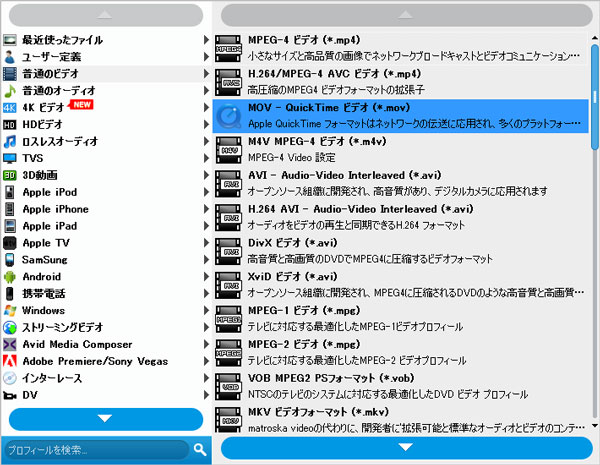
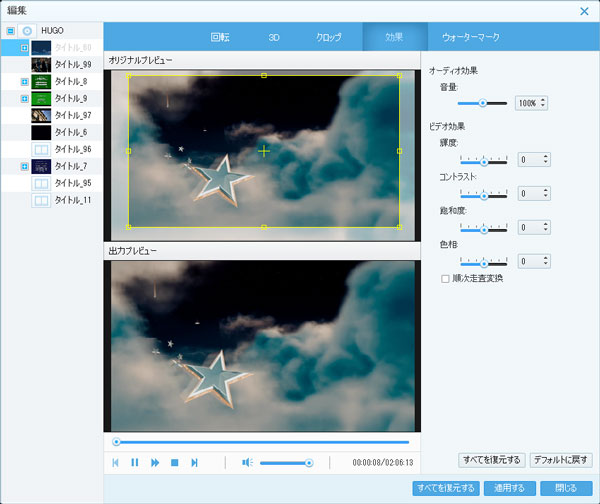
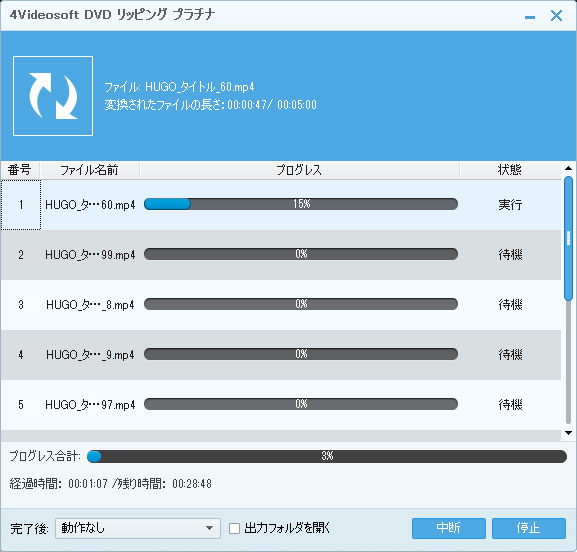

コメントを書く